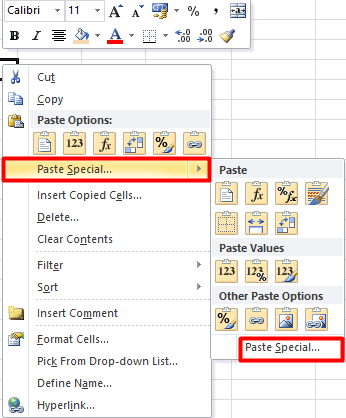7 Cara Menghapus Rumus Excel Tanpa Menghilangkan Hasil
Cara Menghapus Rumus Excel Tanpa Menghilangkan Hasil - Artikel kali ini akan mengulas tutorial cara menghilangkan rumus tanpa menghapus data dalam microsoft excel.
Excel adalah sebuah aplikasi lembar kerja dari Microsoft yang berguna untuk mengolah data. Dalam penggunaannya, beberapa rumus sering digunakan.
7. Selesai, cara menghilangkan rumus di excel saat copy paste. Demikian Cara Menghapus Rumus Excel Tanpa Menghilangkan Hasil
cara menghilangkan rumus di excel, tanpa menghapus hasil tentunya menjadi sebuah pertanyaan bagi para pengguna excel.
Cara Menghapus Rumus Excel Tanpa Menghilangkan Hasil
Excel adalah sebuah aplikasi lembar kerja dari Microsoft yang berguna untuk mengolah data. Dalam penggunaannya, beberapa rumus sering digunakan.
Namun, setelah selesai menggunakan rumus, Anda juga perlu mengetahui cara untuk menghapus rumus tersebut dari Excel.
Cara menghilangkan rumus tanpa menghapus data dalam microsoft excel sebenarnya merupakan cara yang sangat mudah sekali.
Lalu bagaimana cara menghilangkan rumus di excel saat copy paste ketika ingin mencopy paste sebuah data, namun ingin menonaktifkan rumus di excel? Cara Menghapus Rumus di Excel Tanpa Menghilangkan Hasil?
1. Cara Menghilangkan Rumus Tanpa Menghapus Data Dalam Microsoft Excel
Cara menghilangkan rumus di Excel tanpa menghapus hasil diatas, ada cara kedua yang bisa sobat excel.web.id lakukan yakni Paste Spesial.
Fungsi Paste Special lebih lengkap, yakni bisa memindahkan semua bagian dari cell atau menghapus bagian dari cell tersebut.
Sebagai contoh, jika kita ingin menghapus rumus sebagai contoh lihat pada gambar, berikut adalah langkah-langkahnya:
1. Block data seperti gambar dibawah
2. Lalu klik kanan, maka akan tampil menu seperti dibawah ini.3. Selanjutnya pilih Paste Spesial + Paste Spesial
5. Lanjut pilh Value dan klik OK
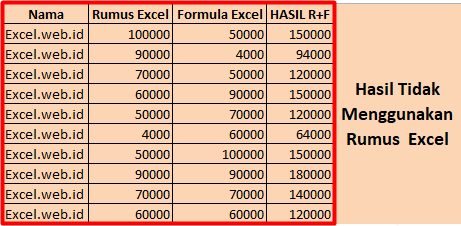 |
2. Cara Menghilangkan Rumus Di Excel Dengan Mempertahankan Hasil
Untuk menghilangkan rumus di Excel tanpa menghapus hasilnya, Anda dapat mengikuti langkah-langkah berikut:
- Pilih sel atau rentang sel yang berisi rumus yang ingin Anda hilangkan.
- Salin sel atau rentang sel tersebut dengan menekan Ctrl+C.
- Tempel sel atau rentang sel yang telah Anda salin dengan menggunakan opsi "Paste Values" (Tempel Nilai) di Excel. Anda dapat melakukan ini dengan beberapa cara:
- Klik kanan pada sel atau rentang sel tempat Anda ingin menempelkan nilainya, pilih "Paste Values" (Tempel Nilai).
- Tekan tombol Ctrl+Alt+V untuk membuka jendela "Paste Special" (Tempel Khusus), kemudian pilih opsi "Values" (Nilai) dan tekan tombol Enter.
- Setelah Anda menempelkan nilai-nilai tersebut, rumus asli akan dihilangkan, tetapi hasil perhitungan akan tetap ada dalam bentuk nilai statis.
- Pastikan untuk memeriksa kembali hasilnya dan pastikan bahwa semua perhitungan tetap akurat setelah menghilangkan rumus.
- Demikian Cara Menghapus Rumus Excel Tanpa Menghilangkan Hasil
Dengan mengikuti langkah-langkah di atas, Anda dapat menghilangkan rumus di Excel namun tetap mempertahankan hasilnya.
3. Tutorial Menghilangkan Rumus Excel Saat Memindahkan Data Ke Lembar Kerja Lainnya
Ketika Anda perlu menduplikasi lembar kerja ke sheet lainnya dan hanya perlu menyalin hasilnya sambil menghilangkan rumusnya, berikut adalah langkah-langkah yang dapat Anda ikuti:
- Buka lembar kerja yang ingin Anda duplikasi.
- Pilih sel atau rentang sel yang berisi hasil yang ingin Anda salin.
- Salin sel atau rentang sel tersebut dengan menekan Ctrl+C.
- Buka lembar kerja baru di sheet yang dituju.
- Tempel sel atau rentang sel yang telah Anda salin dengan menggunakan opsi "Paste Values" (Tempel Nilai) di Excel. Anda dapat melakukannya dengan beberapa cara:
- Klik kanan pada sel atau rentang sel tempat Anda ingin menempelkan nilainya, pilih "Paste Values" (Tempel Nilai).
- Tekan tombol Ctrl+Alt+V untuk membuka jendela "Paste Special" (Tempel Khusus), kemudian pilih opsi "Values" (Nilai) dan tekan tombol Enter.
- Setelah Anda menempelkan nilai-nilai tersebut, hasil dari lembar kerja asli akan disalin tanpa rumusnya. Hanya nilai statis yang akan ada di lembar kerja baru.
- Pastikan untuk memeriksa kembali hasilnya dan pastikan bahwa semua nilai yang disalin tetap akurat setelah menghilangkan rumus.
- Demikian Cara Menghapus Rumus Excel Tanpa Menghilangkan Hasil
Dengan mengikuti langkah-langkah di atas, Anda dapat menduplikasi sebuah lembar kerja ke sheet lainnya dan hanya menyalin hasilnya sambil menghilangkan rumusnya.
Cara Menghilangkan Rumus di Excel
Cara menghilangkan rumus di Excel penting dilakukan ketika laporan sudah selesai dikerjakan. Alasannya agar tidak terjadi kesalahan saat pengecekan yang bisa mengubah hasil akhir.
Selain itu, apabila membiarkan rumus tetap di lembar kerja laporan, hal itu bisa berisiko terjadi kesalahan ketika proses evaluasi. Maka dari itu, mengetahui cara menghilangkan rumus menjadi hal penting dalam proses mengolah data.
Melalui artikel ini, excel.web.id akan berbagi cara menghilangkan rumus dengan berbagai metode yang bisa dilakukan.
1. Menggunakan metode paste values
Paste Values adalah fitur yang dipakai untuk menyalin data nilai ke dalam suatu sell tertentu, sehingga sel baru tersebut persis seperti apa yang ditampilkan pada sell sebelumnya. Ikuti petunjuk berikut untuk menghilangkan rumus pakai metode paste values:
- Buka lembar kerja Excel yang ingin dihilangkan rumusnya.
- Sorot sell yang ingin dihilangkan rumusnya dan salin.
- Klik kanan dan pilih opsi Paste Special.
- Pada kotak dialog yang muncul pilih opsi Values dan klik OK.
- Selesai.
2. Menggunakan shortcut keyboard
Kamu juga bisa menggunakan kombinasi shortcut keyboard untuk menghapus rumus di Excel. Berikut caranya:
- Buka lembar kerja Excel yang ingin dihilangkan rumusnya.
- Sorot sell yang ingin dihilangkan rumusnya dan salin dengan menekan CTRL+C.
- Tekan ALT+E+S+V+Enter untuk memilih opsi paste sebagai nilai.
- Selesai.
3. Menghilangkan rumus menggunakan mouse
Trik lainnya, yaitu menggunakan mouse dengan memanfaatkan fitur ‘Copy Here as a Value Only’. Berikut langkah-langkahnya:
- Buka lembar kerja Excel dan pilih sel yang memiliki rumus yang ingin dihilangkan.
- Arahkan kursor ke tepi kanan kolom.
- Tahan tombol kanan mouse dan seret kursor ke kanan sedikit.
- Selanjutnya bawa kembali ke sel.
- Klik kanan pada sel tersebut dan pilih opsi ‘Copy Here as a Value Only’.
- Secara otomatis rumus akan hilang tapi nilainya tetap sama.
4. Menghilangkan rumus menggunakan tab Paste Excel
Selain pada menu option, paste value juga berada pada tab Excel pada menu Home. Caranya pun hampir sama dengan metode pertama. Berikut langkah-langkahnya:
- Buka lembar Excel dan pilih sel yang memiliki rumus yang ingin dihapus.
- Klik kanan pada sel yang dipilih lalu pilih ‘Salin’.
- Buka tab Home dan klik panah ke bawah di bawah opsi Paste.
- Selanjutnya klik Paste Value.
- Selesai, semua rumus dari sel telah hilang dan nilai pada sel tersebut tetap sama.
Demikian empat cara menghilangkan rumus di Excel yang bisa dicoba. Dengan melakukan langkah-langkah ini, laporan kamu menjadi bersih dari rumus dan terhindar dari kesalahan saat evaluasi.
Kesimpulan
Nah itu dia tips excel cepat cara menghilangkan rumus formula di excel tanpa menghapus hasil yang dapat membantu Anda menghemat waktu.
Ini lebih baik daripada harus memilih setiap sel data yang mengandung rumus dan menghapusnya secara manual. Bagaimana mudah bukan Cara Menghapus Rumus di Excel Tanpa Menghilangkan Hasil?
Sesuaikan dengan kebutuhan Anda untuk mengedit rumus di Excel dan pilih cara yang akan membuang rumus tanpa merusak hasil yang diperoleh.
Apa itu Excel?
Excel merupakan salah satu aplikasi pengolah data besutan Microsoft. Program ini dilengkapi berbagai rumus fungsi sehingga proses menghitung, mengelompokkan, dan menyortir bisa dilakukan lebih cepat.
Apa alasan menghilangkan rumus pada laporan yang sudah selesai?
Agar tidak terjadi kesalahan saat pengecekan yang bisa mengubah hasil akhir. Selain itu, apabila membiarkan rumus tetap di lembar kerja laporan bisa berisiko terjadi kesalagan ketika proses evaluasi.
Apa itu Paste Values?
Paste Values adalah fungsi yang dipakai untuk menyalin data atas nilainya saja ke dalam suatu sell tertentu persis seperti apa yang ditampilkan.